Cách chặn quảng cáo trên Facebook: Hướng dẫn ẩn và báo cáo quảng cáo không mong muốn
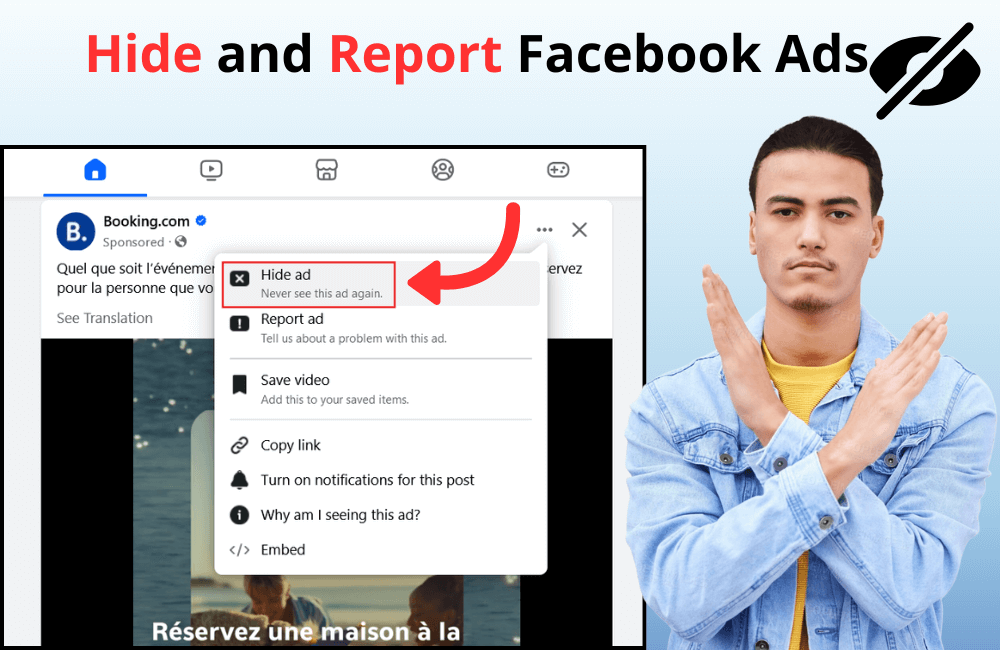
Nếu bạn cảm thấy khó chịu vì bảng tin Facebook ngày càng ngập tràn quảng cáo và những nội dung không hề theo dõi, thì bạn không phải là người duy nhất. Mặc dù không thể loại bỏ hoàn toàn các bài đăng được tài trợ, nhưng việc sử dụng các công cụ có thể giúp giảm đáng kể số lượng quảng cáo gây phiền toái. Bên cạnh đó, bạn hoàn toàn có thể tận dụng các cài đặt cá nhân hóa của Facebook để ẩn hoặc chặn những bài viết đề xuất và nội dung tài trợ còn sót lại. Trong bài viết này, BlackHatWorld sẽ hướng dẫn chi tiết cách chặn quảng cáo trên Facebook, giúp bạn làm sạch bảng tin, tối ưu trải nghiệm và chỉ nhìn thấy nội dung thực sự hữu ích.
BlackHatWorld quy tụ đội ngũ chuyên gia với hơn 10 năm kinh nghiệm thực chiến trong nhiều dự án Facebook Ads, am hiểu sâu sắc về thuật toán và sở hữu hệ thống tài khoản mạnh mẽ, đa dạng. Chúng tôi cam kết mang đến cho khách hàng giải pháp quảng cáo Facebook toàn diện, tối ưu hiệu quả với dịch vụ cho thuê tài khoản chuyên nghiệp. Không chỉ dừng lại ở việc cung cấp những tài khoản chất lượng cao, chúng tôi còn áp dụng mức phí thuê cực kỳ cạnh tranh, cùng chính sách linh hoạt “chạy bao nhiêu – nạp bấy nhiêu”, đảm bảo sự minh bạch và tối ưu chi phí cho khách hàng.
Dấu hiệu nhận biết bài viết quảng cáo trên Facebook
Facebook áp dụng một cơ chế khá tinh vi để hiển thị quảng cáo, khiến chúng dễ dàng hòa lẫn vào bảng tin giống như những bài đăng thông thường. Nền tảng này sử dụng nhiều lớp nhắm mục tiêu quảng cáo khác nhau, bao gồm việc theo dõi hoạt động của bạn thông qua cookie bên thứ ba, pixel Facebook cài trên các trang web bên ngoài, và thậm chí phân tích thói quen duyệt web của bạn để cá nhân hóa nội dung quảng cáo. Chính vì vậy, nhiều khi các nhà quảng cáo có thể “chạm” đúng nhu cầu của bạn, làm cho quảng cáo trông giống như một bài viết bạn thật sự quan tâm. Tuy nhiên, nếu chú ý kỹ, bạn hoàn toàn có thể nhận biết đâu là quảng cáo trên Facebook. Dưới đây là những dấu hiệu rõ ràng nhất để nhận biết:
Nhãn “Sponsored” (Được tài trợ)
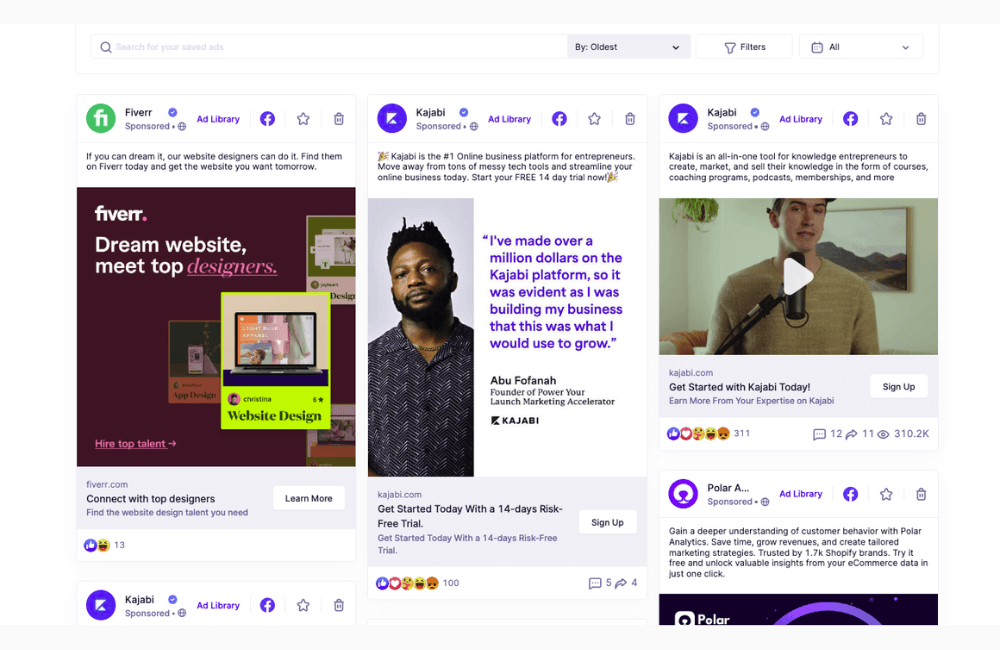
Mọi bài viết quảng cáo đều có nhãn nhỏ “Sponsored” hiển thị ngay dưới tên trang đăng. Đây là dấu hiệu trực quan nhất để phân biệt quảng cáo với bài viết thông thường từ bạn bè hoặc các trang mà bạn theo dõi.
Kiểm tra mục “Tại sao tôi thấy quảng cáo này?”
Khi nhấn vào dấu ba chấm (…) ở góc bài viết, bạn sẽ thấy tùy chọn “Why am I seeing this ad?”. Đây là tính năng chỉ xuất hiện trên các bài quảng cáo trả phí. Thông qua đó, Facebook sẽ tiết lộ lý do bạn nhìn thấy quảng cáo, chẳng hạn: bạn thuộc nhóm tuổi, giới tính, hoặc có hành vi trực tuyến phù hợp với mục tiêu nhắm chọn của nhà quảng cáo.
Nhận diện CTA (Call-to-Action)
Hầu hết quảng cáo đều đi kèm với lời kêu gọi hành động (CTA) như “Mua ngay”, “Đăng ký”, “Tìm hiểu thêm” hoặc một liên kết dẫn đến trang web, landing page. Những CTA này thường được tối ưu dựa trên hành vi duyệt web trước đó của bạn để tăng khả năng bạn sẽ nhấp vào.
Quan sát nguồn đăng (Poster)
Bài viết quảng cáo thường đến từ những doanh nghiệp, thương hiệu hoặc tổ chức mà bạn chưa từng theo dõi. Điều này khác hẳn với nội dung tự nhiên (organic post), vốn thường đến từ bạn bè, người quen hoặc những trang bạn chủ động nhấn “Like/Follow”.
Chú ý ngôn ngữ mang tính “bán hàng”
Một đặc điểm nữa là ngôn ngữ của quảng cáo thường rất trực diện và thúc đẩy hành vi mua hàng. Ví dụ: “Giảm giá 50% hôm nay”, “Ưu đãi trong thời gian có hạn”, “Đặt hàng ngay để nhận quà tặng”. Những cụm từ này gần như luôn xuất hiện trong bài viết quảng cáo, nhằm kích thích sự khẩn trương và thúc đẩy bạn ra quyết định nhanh hơn.
Cách chặn quảng cáo trên Facebook: Hướng dẫn ẩn và báo cáo quảng cáo không mong muốn
Chắc hẳn nhiều bạn từng khó chịu khi bảng tin Facebook của mình ngập tràn những quảng cáo không liên quan. Đừng lo, vì chúng tôi sẽ chỉ cho các bạn cách ẩn, chặn và báo cáo quảng cáo một cách hiệu quả. Đây là những phương pháp thực tế, có thể áp dụng ngay trên máy tính hoặc điện thoại, giúp trải nghiệm Facebook của bạn gọn gàng và thoải mái hơn.
Sử dụng tiện ích mở rộng để chặn quảng cáo
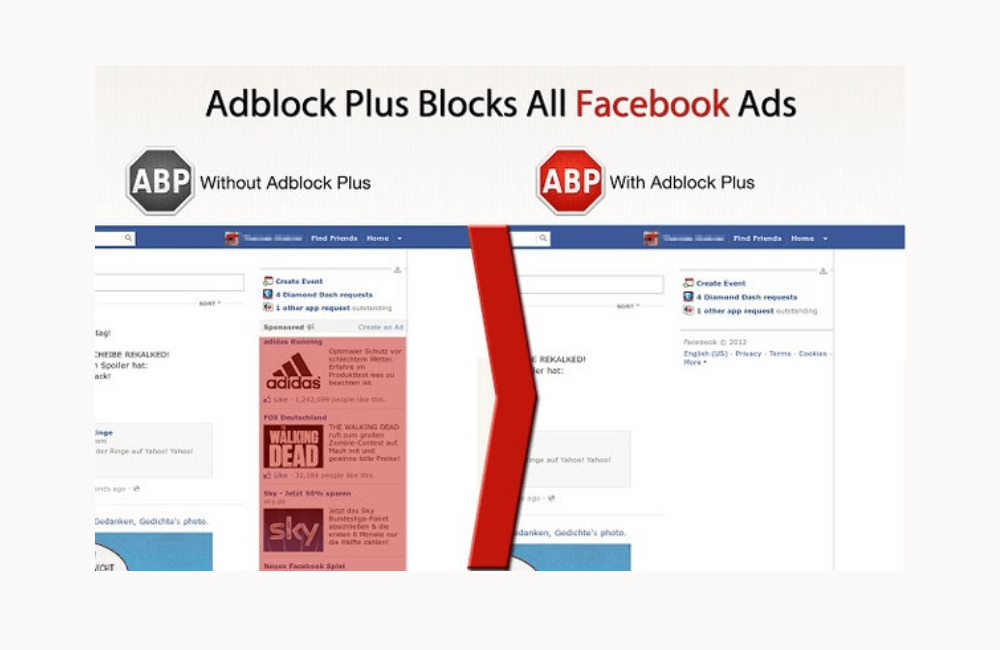
Một trong những cách đơn giản nhất để giảm số lượng quảng cáo là dùng tiện ích chặn quảng cáo (adblock extension). Khi bạn truy cập một trang web hoặc Facebook, các tiện ích này sẽ quét nội dung, phát hiện quảng cáo và chặn chúng ngay từ đầu.
Khách hàng của chúng tôi thường dùng AdGuard trên trình duyệt Chrome. Chỉ sau vài phút cài đặt, bảng tin Facebook của họ đã gọn gàng hơn rất nhiều, không còn thấy các quảng cáo gây phiền toái. Ngoài ra, adblock còn giúp ngăn chặn nguy cơ từ những quảng cáo chứa mã độc hoặc vi-rút.
Bạn có thể thử các tiện ích trên Chrome, Safari, Edge hoặc Firefox. Nếu không quen cài đặt, hãy chọn ứng dụng chặn quảng cáo trực tiếp trên điện thoại để tiện sử dụng.
Dùng trình duyệt tích hợp chặn quảng cáo
Thay vì cài thêm tiện ích, bạn cũng có thể lựa chọn trình duyệt có sẵn tính năng chặn quảng cáo. Đây là cách nhiều nhà quảng cáo trong cộng đồng chúng tôi thường khuyên vì vừa nhanh vừa tiết kiệm dung lượng. Một vài gợi ý phổ biến:
- Brave: Chặn quảng cáo và theo dõi trên mọi website. Ví dụ, khi bạn lướt Facebook bằng Brave, tốc độ tải nhanh hơn rõ rệt, pin điện thoại cũng bền hơn.
- Opera: Không chỉ có adblock tích hợp, Opera còn tặng kèm VPN miễn phí, giúp bảo mật dữ liệu khi bạn làm việc hoặc quản lý fanpage.
- UR Browser: Cho phép tùy chỉnh mức độ riêng tư, có 3 cấp độ, trong đó 2 cấp độ chặn toàn bộ quảng cáo và tracker.
Nếu bạn từng bực mình vì Facebook load chậm do quảng cáo, hãy thử Brave hoặc Opera – nhiều khách hàng của chúng tôi đã trải nghiệm và phản hồi rất tích cực.
Ẩn quảng cáo ngay trên Facebook
Nếu bạn không muốn đổi trình duyệt hay cài thêm phần mềm, Facebook vẫn cho phép ẩn quảng cáo trực tiếp. Cách này cực nhanh và tiện:
- Nhấn vào ba dấu chấm (…) ở góc trên bên phải bài quảng cáo.
- Chọn Ẩn quảng cáo.
- Nếu bạn muốn ẩn toàn bộ quảng cáo từ một trang hoặc doanh nghiệp, chọn “Tại sao tôi thấy quảng cáo này?” rồi bấm Ẩn tất cả từ nhà quảng cáo này.
Tắt quảng cáo cá nhân hóa trên Facebook
Facebook thường hiển thị quảng cáo dựa trên sở thích, hành vi duyệt web và dữ liệu cá nhân. Nếu bạn không muốn bị theo dõi sát sao, hãy tắt cá nhân hóa:
- Vào Cài đặt → Trung tâm tài khoản → Tùy chọn quảng cáo.
- Nhấn Quản lý thông tin.
- Tại mục Danh mục được sử dụng để tiếp cận bạn, hãy chọn Không hoặc xóa bớt danh mục không mong muốn.
Dừng quảng cáo nhắm mục tiêu từ bên thứ ba
Facebook thường thu thập dữ liệu cả khi bạn lướt web ngoài nền tảng. Để ngăn điều này, các bạn làm như sau:
- Vào Cài đặt → Trung tâm tài khoản → Tùy chọn quảng cáo.
- Chọn Quản lý thông tin → Thông tin hoạt động từ đối tác quảng cáo.
- Chọn Không để tắt nhắm mục tiêu.
Một số bạn chia sẻ rằng sau khi tắt tính năng này, họ không còn thấy quảng cáo “bám đuôi” – chẳng hạn vừa xem giày Adidas trên web, ngay lập tức đã xuất hiện trong Facebook.
Chặn một số loại quảng cáo cụ thể
Facebook cho phép hạn chế quảng cáo theo chủ đề nhạy cảm như: chính trị, tôn giáo, đồ uống có cồn, giảm cân hoặc các chủ đề nhẹ nhàng hơn như thú cưng, thời trang. Cách làm:
- Vào Cài đặt → Trung tâm tài khoản → Tùy chọn quảng cáo.
- Chọn Chủ đề quảng cáo → Xem tất cả.
- Nhấn Xem ít hơn ở các chủ đề bạn muốn hạn chế.
Báo cáo quảng cáo không phù hợp
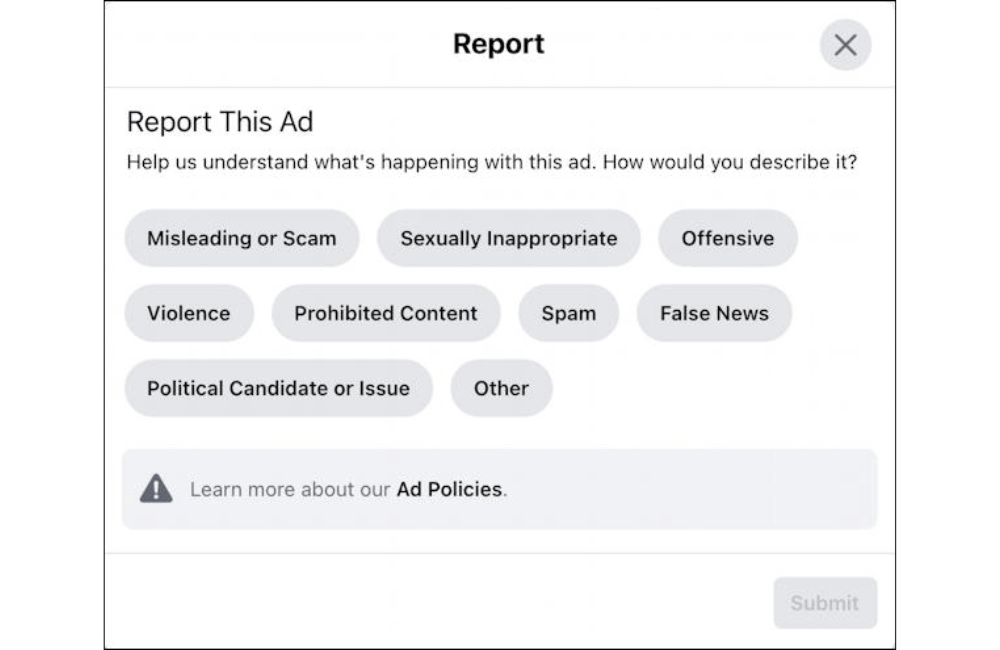
Nếu bạn gặp quảng cáo mang tính lừa đảo, bạo lực hoặc sử dụng những từ ngữ vi phạm chính sách. Hãy báo cáo trực tiếp với Facebook. Các bước thực hiện:
- Nhấp vào ba dấu chấm (…) trên góc bài quảng cáo.
- Chọn Báo cáo quảng cáo và chọn lý do phù hợp (spam, sai sự thật, bạo lực, tình dục, giả mạo…).
Việc chặn, ẩn hay báo cáo quảng cáo trên Facebook không chỉ giúp các bạn có trải nghiệm thoải mái hơn khi lướt newsfeed, mà còn góp phần xây dựng một môi trường trực tuyến lành mạnh và an toàn hơn. Tùy vào nhu cầu, các bạn có thể lựa chọn sử dụng tiện ích chặn quảng cáo, thay đổi cài đặt cá nhân hóa hoặc trực tiếp báo cáo những nội dung không phù hợp. Bằng cách chủ động kiểm soát, chúng ta không chỉ tiết kiệm thời gian mà còn giữ cho không gian Facebook trở nên “sạch” và hữu ích hơn cho chính mình.
Câu hỏi thường gặp
Thông thường, việc chặn quảng cáo còn giúp Facebook tải nhanh hơn vì giảm bớt các tập lệnh và hình ảnh không cần thiết. Tuy nhiên, bạn nên chọn tiện ích uy tín để tránh làm chậm trình duyệt.
Việc báo cáo giúp Facebook xem xét và xử lý quảng cáo vi phạm chính sách. Tuy không đảm bảo bạn sẽ không bao giờ thấy lại quảng cáo tương tự, nhưng hệ thống sẽ ưu tiên giảm hiển thị những nội dung cùng loại trong newsfeed của bạn.
💬 Liên hệ ngay để được BHW tư vấn miễn phí!
- Website: https://vi.blackhatworld.io/
- Telegram: @bhw_agency
- Whatsapp: +84819001811
- Wechat: bhwagency
- Email: [email protected]
Bài viết bằng ngôn ngữ khác: